- Författare Jason Gerald [email protected].
- Public 2023-12-16 11:40.
- Senast ändrad 2025-01-23 12:47.
Denna wikiHow lär dig hur du lämnar Discord -servern med en Android -telefon eller surfplatta.
Steg
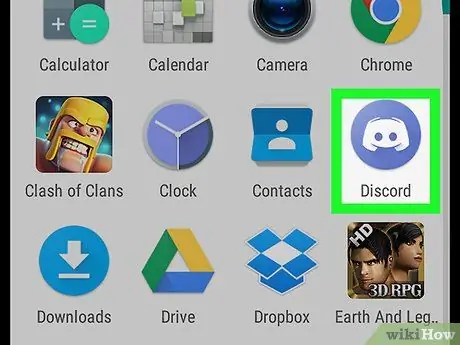
Steg 1. Öppna Discord
Denna app har en blå ikon med en vit spelkontroll. Du hittar den i applådan eller på startskärmen.
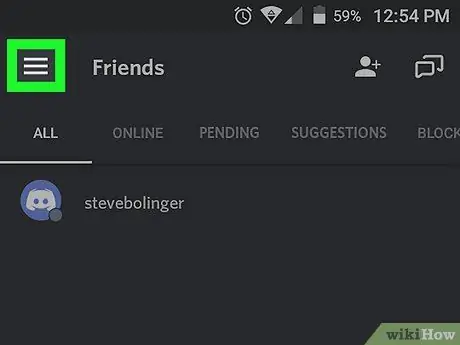
Steg 2. Knacka på
Den här knappen finns i det övre vänstra hörnet av skärmen.
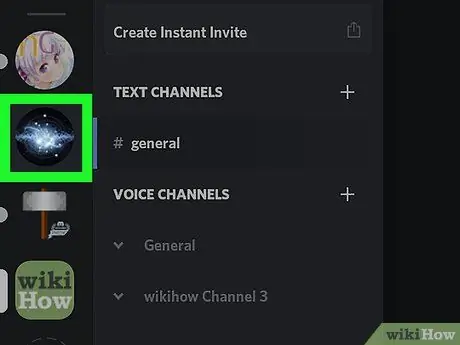
Steg 3. Välj den server du vill lämna
Servrar listas i kolumnen till vänster på skärmen.
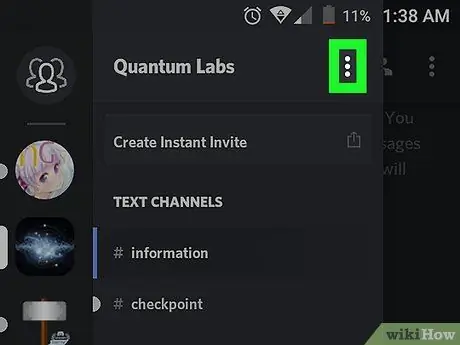
Steg 4. Knacka på
Det är i det övre högra hörnet av skärmen.
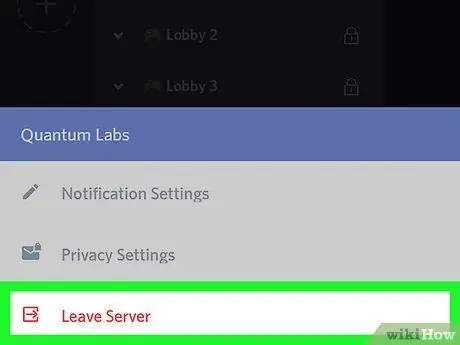
Steg 5. Tryck på Lämna server
Den här knappen har röd text och ligger längst ned på skärmen.
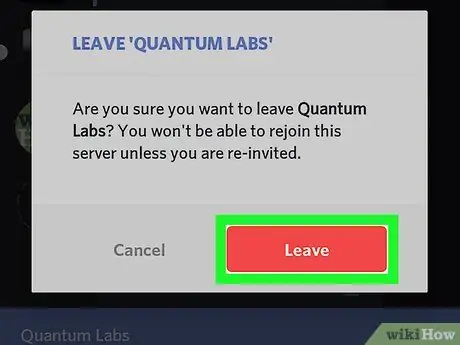
Steg 6. Tryck på Lämna för att bekräfta
Nu är du inte längre på servern. För att gå med igen måste du bli inbjuden igen av den nuvarande medlemmen.






